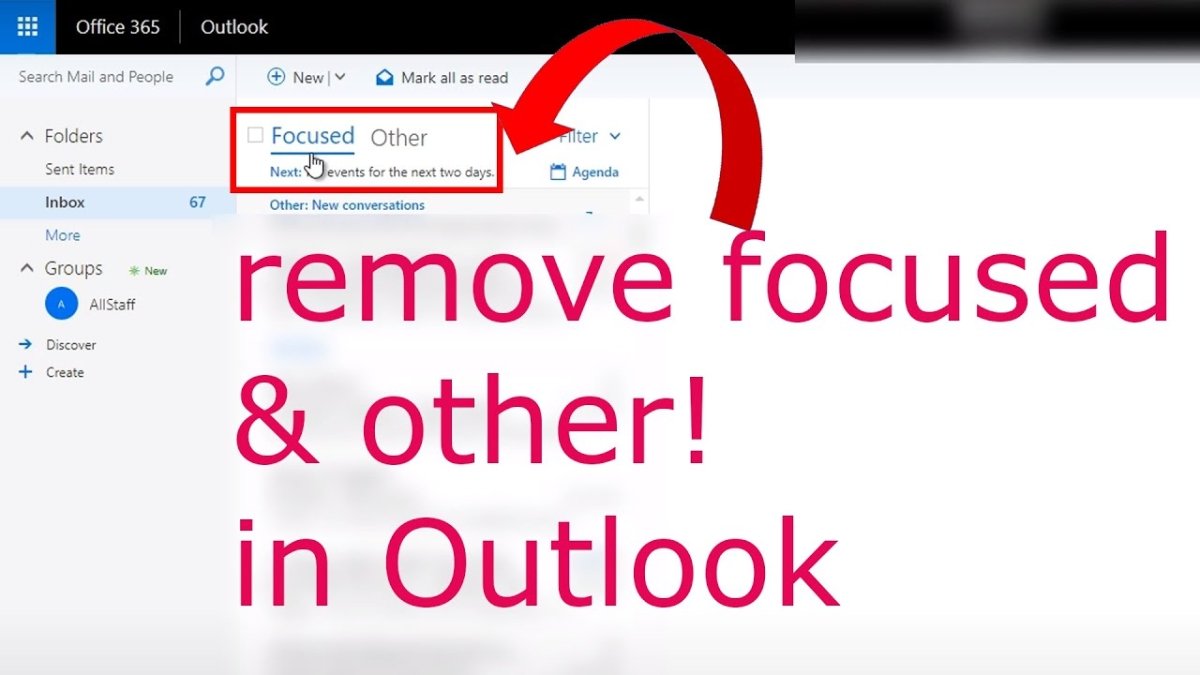
¿Cómo combinar enfocado y otro en Outlook 365?
Outlook 365 es una plataforma poderosa para administrar el correo electrónico, el calendario y los contactos. También ofrece a los usuarios la capacidad de combinar carpetas de correo electrónico enfocadas y otras, lo que les permite mantener su bandeja de entrada organizada y al mismo tiempo que les permite encontrar mensajes importantes fácilmente. En este artículo, discutiremos cómo combinar el enfoque y otros en Outlook 365 y cómo usar esta función para su ventaja. Con esta guía, podrá combinar rápida y fácilmente sus carpetas enfocadas y otras, para que pueda mantenerse enfocado y organizado.
Combinar enfocado y otro en Outlook 365 es fácil de hacer. Aquí hay una guía paso a paso para ayudarlo:
- Inicie sesión en su cuenta de Outlook 365.
- Vaya a Configuración y seleccione Ver todas las configuraciones de Outlook.
- Seleccione Mail> Focused y otras bandejas de entrada.
- En el menú desplegable, seleccione Combinar enfocado y otros.
- Seleccione Guardar para confirmar sus cambios.

Combinar las bandejas de entrada enfocadas y otras en Outlook 365
En Outlook 365, puede tener una bandeja de entrada enfocada y otra que le permite organizar grandes cantidades de correo electrónico de manera rápida y fácil. Esta guía le mostrará cómo combinar estas dos bandejas de entrada en una.
La bandeja de entrada enfocada está diseñada para ayudarlo a priorizar los correos electrónicos que son más importantes para usted. Utiliza los algoritmos avanzados de aprendizaje automático de Microsoft para identificar correos electrónicos que tienen más probabilidades de ser importantes para usted, como de amigos y familiares, y los coloca en la bandeja de entrada enfocada. Los correos electrónicos que permanecen en la otra bandeja de entrada siguen siendo importantes pero no tan importantes como los de la bandeja de entrada enfocada.
La combinación de las dos bandejas de entrada hace que sea más fácil ordenar rápidamente grandes cantidades de correo electrónico y encontrar las que son más importantes para usted. También ayuda a mantener su bandeja de entrada organizada y sin desorden. Aquí le mostramos cómo combinar las dos bandejas de entrada en Outlook 365:
Paso 1: Abra Outlook 365
El primer paso es abrir Outlook 365 en su computadora. Para hacer esto, haga clic en el botón Inicio en la esquina inferior izquierda de su pantalla, escriba "Outlook" en la barra de búsqueda y haga clic en el icono de Outlook que aparece.
Paso 2: Vaya a la pestaña Ver
Una vez que Outlook 365 está abierto, haga clic en la pestaña Ver en la parte superior de la pantalla. Esto abrirá una nueva ventana con una variedad de opciones.
Paso 3: Seleccione la bandeja de entrada enfocada
En la pestaña Ver, seleccione Bandeja de entrada enfocada. Esto abrirá una nueva ventana que le permitirá seleccionar qué bandeja de entrada desea mostrar.
Paso 4: seleccione ambas bandejas de entrada
En la ventana de bandeja de entrada enfocada, seleccione tanto las bandejas de entrada enfocadas como otras. Esto combinará las dos bandejas de entrada en una y hará que sea más fácil ordenar rápidamente grandes cantidades de correo electrónico.
Paso 5: Seleccione Mostrar bandeja de entrada enfocada
Una vez que haya seleccionado ambas bandejas de entrada, haga clic en el botón Mostrar bandeja de entrada Focusado en la parte inferior de la ventana. Esto mostrará las bandejas de entrada enfocadas y otras en una ventana.
Paso 6: Disfruta de tus bandejas de entrada combinadas
Una vez que haya completado estos pasos, habrá combinado con éxito sus bandejas enfocadas y otras bandejas de entrada. Ahora puede clasificar fácilmente grandes cantidades de correo electrónico y encontrar rápidamente los correos electrónicos que son más importantes para usted.
Pocas preguntas frecuentes
P1: ¿Cuál es el propósito de combinar enfocado y otro en Outlook 365?
A1: Combinar enfocado y otro en Outlook 365 está diseñado para facilitar la lectura y administrar correos electrónicos. Al tener dos carpetas distintas para ver correos electrónicos, los usuarios pueden priorizar más fácilmente los correos electrónicos que son más importantes para ellos e identificar fácilmente los correos electrónicos que son de menos importancia. Esta característica también ayuda a los usuarios a mantenerse organizados al permitirles administrar mejor su bandeja de entrada. También ayuda a evitar sentirse abrumado por correos electrónicos que pueden no ser importantes, ya que se pueden colocar en la carpeta "otra".
P2: ¿Cuál es la ventaja de usar enfocado y otros en Outlook 365?
A2: La ventaja de usar enfocado y otros en Outlook 365 es que permite a los usuarios priorizar más fácilmente los correos electrónicos que son importantes para ellos. Al tener dos carpetas distintas, los usuarios pueden identificar fácilmente los correos electrónicos que son más importantes para ellos y colocarlos en la carpeta "enfocada", mientras que los correos electrónicos que son menos importantes se pueden colocar en la carpeta "Otro". Esto permite a los usuarios mantenerse organizados administrando fácilmente su bandeja de entrada.
P3: ¿Cómo combino enfocado y otros en Outlook 365?
A3: Combinar enfocado y otro en Outlook 365 es un proceso simple. Primero, abra Outlook 365 y vaya a "Archivo" y luego a "Opciones". A continuación, seleccione "Correo" de la lista de opciones. En la sección "Procesamiento automático", marque la casilla etiquetada como "Mostrar bandeja de entrada enfocada". Finalmente, haga clic en "Aceptar" para guardar la configuración.
P4: ¿Puedo personalizar cuán enfocados y otros se combinan en Outlook 365?
A4: Sí, los usuarios pueden personalizar fácilmente cómo se combinan y otros se combinan en Outlook 365. Para hacer esto, abra Outlook 365 y vaya a "Archivo" y luego a "Opciones". Seleccione "Correo" de la lista de opciones. En la sección "Procesamiento automático", haga clic en "Bandeja de entrada enfocada". A partir de ahí, los usuarios pueden personalizar cómo se clasifican los correos electrónicos en la carpeta "enfocada" o "otra" seleccionando qué categorías de correos electrónicos deben colocarse en cada carpeta.
P5: ¿Puedo desactivar temporalmente enfocado y otros en Outlook 365?
A5: Sí, los usuarios pueden desactivar fácilmente el enfoque y otros en Outlook 365. Para hacer esto, abra Outlook 365 y vaya a "Archivo" y luego a "Opciones". Seleccione "Correo" de la lista de opciones. En la sección "Procesamiento automático", desmarque el cuadro etiquetado como "Mostrar bandeja de entrada enfocada". Finalmente, haga clic en "Aceptar" para guardar la configuración.
P6: ¿Puedo ver los correos electrónicos de Focused y Otry Outlook 365?
A6: Sí, los usuarios pueden ver fácilmente los correos electrónicos de Focused y otros en Outlook 365. Para hacer esto, abra Outlook 365 y vaya a la bandeja de entrada "enfocada". En la parte superior de la pantalla, hay una pestaña etiquetada como "Otro". Haga clic en esta pestaña para ver los correos electrónicos que se han colocado en la carpeta "Otro". Para volver a la bandeja de entrada "enfocada", simplemente haga clic en la pestaña "Focused" ubicada en la parte superior de la pantalla.
Cómo mover los mensajes a la bandeja de entrada o otra para MS Outlook
La mejor manera de combinar el enfoque y otro en Outlook 365 es usar la característica enfocada y otra para priorizar correos electrónicos importantes y mantener el resto organizado. Esta característica hace que sea más fácil mantenerse al tanto de los correos electrónicos y administrar el flujo de trabajo de manera eficiente. Es una excelente manera de mantenerse organizado cuando se trata de correspondencia por correo electrónico y ahorrar tiempo. Al combinar los usuarios enfocados y otros, Outlook 365 pueden maximizar su productividad y mantenerse al tanto de los mensajes importantes.




